平常我们打开CAD画图的时候,想把一条直线变为直线中间带点的线段 , 需要的线型里面没有,这时候应该怎么办呢,没关系 , 小久来告诉你 。

文章插图
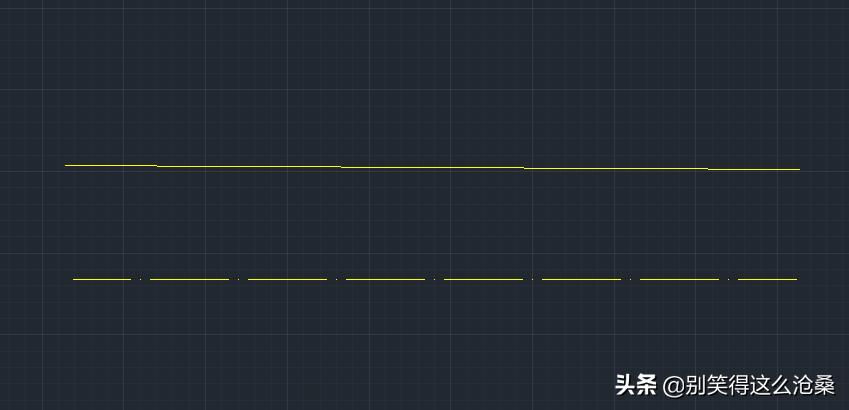
文章插图
首先我们在菜单栏里找到格式–下拉看到线型,点击一下就会到线型加载页面,如图 。
当然了 , CAD各项活动都是有命令的,加载线型命令就是:linetype 直接输入命令加载框一样会弹出的
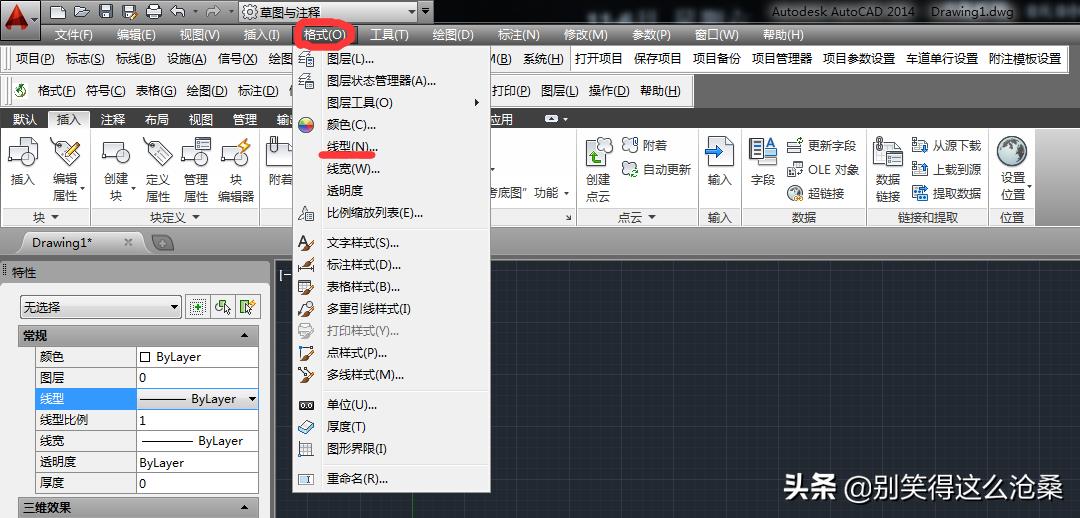
文章插图
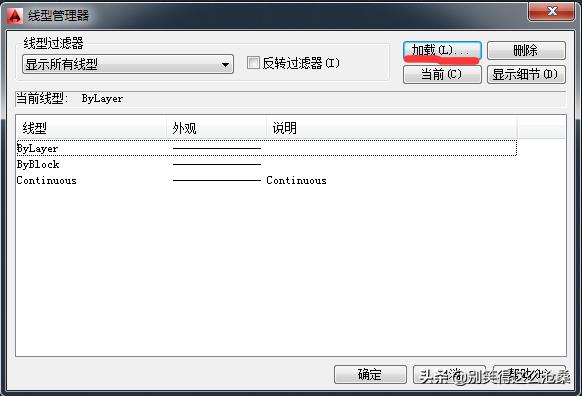
文章插图
我们点击加载,就会出现很多线型供我们选择,找我们需要的确定就行了

文章插图
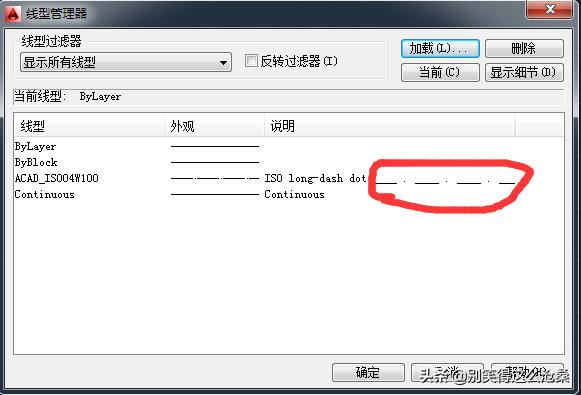
文章插图
【cad线型文件放在哪儿 CAD添加线型的方法】如果咱们有线型文件夹的话是可以批量加载的,选择文件,找到线型文件夹位置打开就能将文件夹里面的线型全部加载进来

文章插图
我们演示只选择直线带点的线型,加载进来后,选择需要变化的线段 , 特性里面找到线型,选择刚加载进去的线型
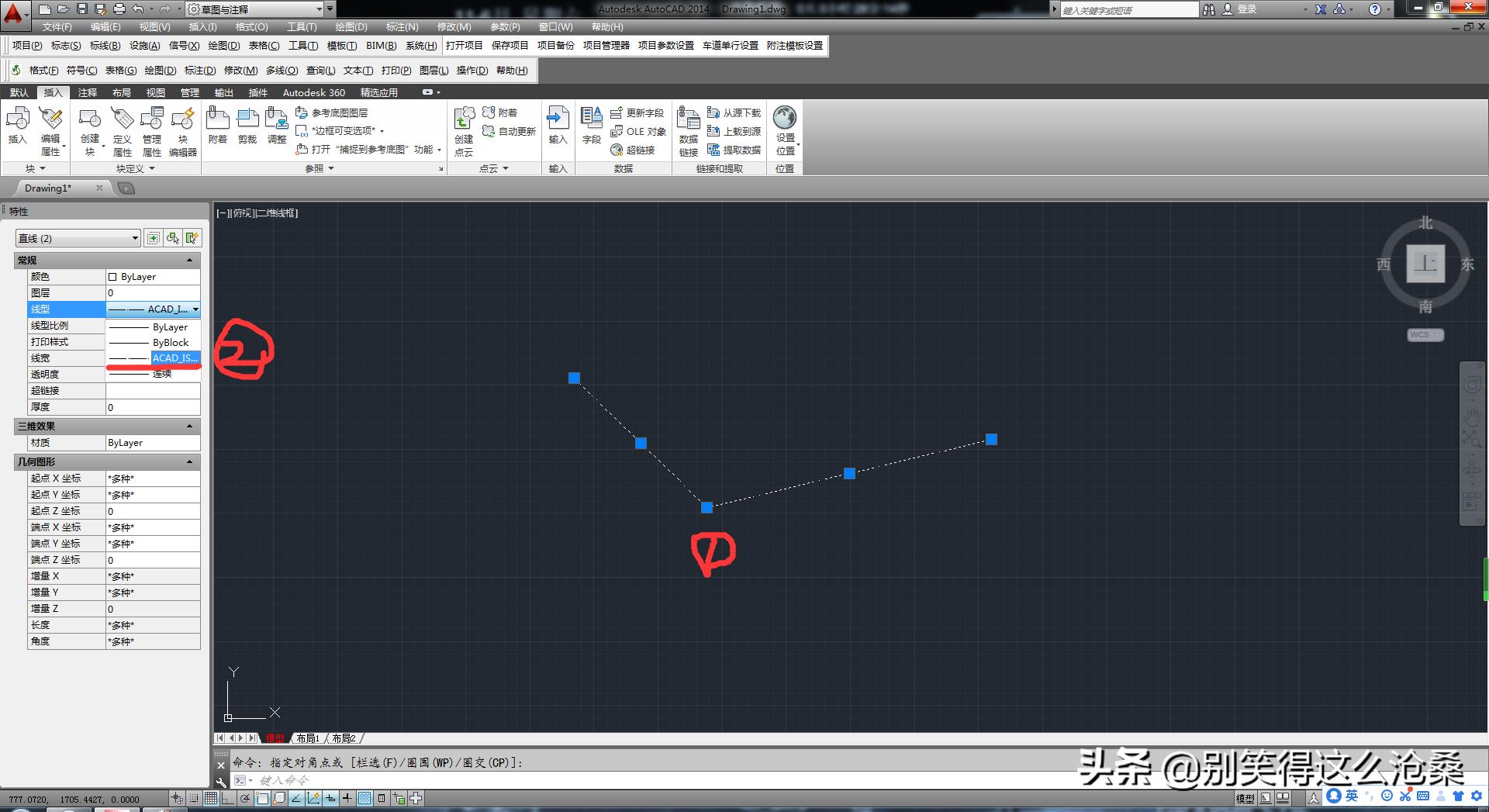
文章插图
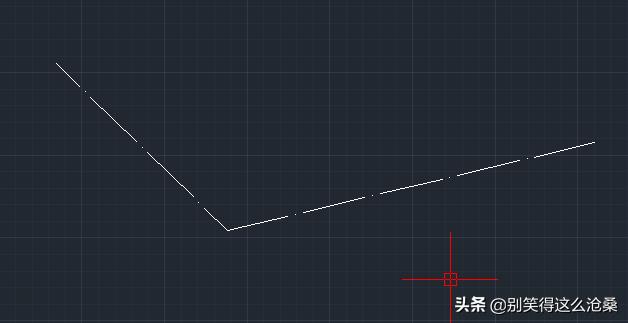
文章插图
再看一下我们画的线段是不是变成直线带点的线型了!
- java按行读取文件 java依次读取对话框的数据
- 清理电脑垃圾最简单方法 教你清理电脑里的垃圾文件
- 文件没有后缀名怎么办 电脑没有后缀的原因
- ps可以打开cdr文件吗 打开方式和各个格式之间的转换
- 手机本地文件删除了怎么恢复 最有效的恢复数据技巧
- c盘传递优化文件可以删除吗 c盘瘦身最简单的方法
- 手机压缩视频的好用app推荐 手机文件压缩app
- 怎么把纸质文件扫描成电子版 打印机扫描仪怎么用教程
- 苹果safari下载的文件怎么打开 safari下载的文件位置
- pdf怎样删除其中的一页 PDF文件删除页面的方法
